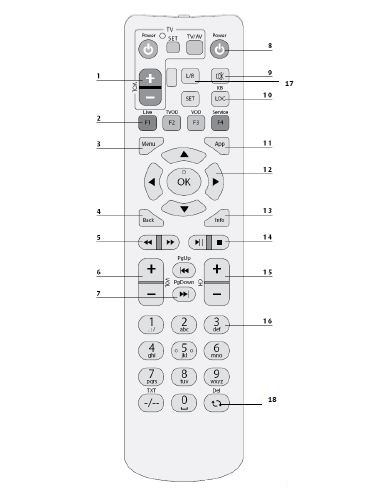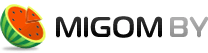Все большей популярностью пользуются такие современные технологии, как интерактивное телевидение ZALA, управление которым осуществляется при помощи пульта ZALA. Но не многие пользователи знают, что управлять основными функциями телевизора можно без применения обычного телевизионного пульта, а делать это только с помощью пульта ZALA.
В этой статье мы подробно расскажем вам как произвести настройку пульта самостоятельно.

Для настройки кнопок пульта ZALA используются только те, которые находятся в специальной программируемой секции (на пульте обведены черной или белой рамкой).
Всего на пульте настройке поддаются только 4 кнопки: кнопка вкл./выкл., кнопки регулировки громкости +/-, кнопка переключения режимов TV/AV.
o Кнопка вкл./выкл.:
1) Для начала нажимаем кнопку SET на пульте ZALA пока не загорится индикатор зеленым цветом.
2) Направляем два пульта друг напротив друга и нажимаем кнопку ВКЛ./ВЫКЛ. на пульте от телевизора, индикатор должен загореться красным.
3) На пульте ZALA нажимаем тоже кнопку ВКЛ./ВЫКЛ. (Power), индикатор становится зеленым.
4) Снова нажимаем кнопку SET, индикатор должен потухнуть.
Готово, теперь кнопка Power на пульте ZALA запрограммирована на включение и выключение вашего телевизора.
o Кнопки регулировки громкости +/-:
1) Для начала нажимаем кнопк SET на пульте ZALA пока не загорится индикатор зеленым цветом.
2) Направляем два пульта друг напротив друга и нажимаем кнопку громкости «+» на пульте от телевизора, индикатор должен загореться красным.
3) На пульте ZALA нажимаем тоже кнопку громкости «+», индикатор становится зеленым.
4) Снова нажимаем кнопку SET, индикатор должен потухнуть.
Такой же путь проделываем и с настройкой кнопки громкости «-».
o Кнопка переключения режимов TV/AV:
1) Для начала нажимаем кнопку SET на пульте ZALA пока не загорится индикатор зеленым цветом.
2) Направляем два пульта друг напротив друга и нажимаем кнопку SOURCE на пульте от телевизора, индикатор должен загореться красным.
3) На пульте ZALA нажимаем тоже кнопку TV/AV, индикатор становится зеленым.
4) Снова нажимаем кнопку SET, индикатор должен потухнуть.
Кнопка для переключения режимов теперь также настроена.
И на этом всё, вот так просто можно запрограммировать клавиши на пульте ZALA.
На нашем сайте вы можете купить пульты ZALA в двух цветах:
o Пульт дистанционного управления P100 для ZALA
o Пульт дистанционного управления P100А для ZALA черный
Пульт дистанционного управления для ресиверов интерактивного телевидения ZALA.
Качество пульта подтверждается международными сертификатами CE и RoHS.
Кнопки управления пультом
1. Управление телевизором (программируемые клавиши)
2. Функциональные клавиши быстрого перехода.
3. Переход на главную страницу интерактивного меню.
4. Возврат в предыдущее меню.
5. Перемотка назад, вперед.
6. Регулирование громкости.
7. Назад, вперед.
8. Вкл./Откл. питания.
9. Вкл./Откл. звука.
10. Поиск, экранная клавиатура.
11. Запись телепередач.
12. Навигационные клавиши.
13. Информация о текущей трансляции.
14. Воспроизведение/пауза, остановить.
15. Переключение каналов.
16. Цифровая клавиатура.
17. Выбор звукового канала.
18. Программа передач/удаление введенных символов.
Подробное описание пульта ДУ приводится в руководстве по эксплуатации телевизионной приставки (STB).
Рекомендации по эксплуатации:
- Не допускайте попадания влаги на пульт, это может вывести его из строя;
- Падение пульта на твердую поверхность может нарушить его работоспособность;
- Не давайте детям играть с пультом;
- В процессе эксплуатации используйте только щелочные элементы питания;
- Не допускайте попадания на пульт прямых солнечных лучей и воздействия высоких температур.
Внимание! Элементы питания в стоимость пульта не входят.
Настройки пульта ZALA для управления телевизором.
В зависимости от модели пульта ZALA настройки могут немного отличаться.
ВАЖНО: Для обучения кнопок пульта ZALA используйте только те, которые находятся в отдельном блоке (обведены черной или белой полосой). Всего на пульте обучению поддаются 4 кнопки: кнопка вкл./выкл., кнопки регулировки громкости +/-, кнопка переключения режимов TV/AV.
Вариант №1:
- Нажать и держать, находящуюся в отдельном блоке, кнопку SET , до тех пор, пока загорится светодиод красным цветом, а затем изменится на зеленый.
- Направить приемник сигнала пульта ZALA (находится на лицевой панели пульта) на передатчик, т.е. на телевизионный пульт и нажать на ТВ пульте ту кнопку, которую вы желаете запрограммировать. Цвет индикатора на пульте изменится на красный.
- Нажать на пульте приставки кнопку, которая будет выполнять функцию кнопки ТВ пульта, индикатор на приставке ZALA изменит свой цвет на зеленый.
Вариант №2:
- Нажать и держать, находящуюся в отдельном блоке, кнопку SET , до тех пор, пока светодиод загорится ярким красным цветом (2-3 секунды).
- Нажать на пульте ZALA желаемую кнопку для программирования, светодиод перейдет в проблесковый режим красного цвета.
- Направить ТВ пульт на передатчик-приемник сигнала пульта ZALA (на торцевой части пульта) и нажать на телевизионном пульте желаемую кнопку для программирования, светодиод красного цвета на пульте ZALA в проблесковом режиме моргнет 3 раза, после светодиод перейдет из проблескового режима в режим постоянной индикации.
Написать отзыв
Ваш отзыв:
Примечание: HTML разметка не поддерживается! Используйте обычный текст.
Зарегистрируйся, оставляй отзывы о товаре и зарабатывай бонусы!
На пульте интерактивной приставки ZALA имеется 4 кнопки, которые можно настроить для управления телевизором: Power (синяя кнопка), TV/AV, VOL+, VOL-. Таким образом, после программирования кнопок на пульте приставки, пользователь может управлять приставкой и телевизором, используя только пульт приставки.
На данный момент существует 2 серии пультов интерактивной приставки ZALA. Для каждой серии процесс настройки свой.
Серия 1
-
Активируйте функцию запоминания на пульте приставки.
Нажмите кнопку SET на пульте приставки и удерживайте ее 3 секунды, пока индикатор статуса запоминания не будет постоянно гореть зеленым цветом. Это означает, что процесс запоминания начат.
-
Направьте пульт приставки на пульт телевизора.
Расположите ИК-порты пультов приставки и телевизора друг напротив друга.
-
Запрограммируйте кнопку.
- Нажмите кнопку на пульте телевизора, функцию которой хотите скопировать на пульт приставки. При этом индикатор статуса запоминания на пульте приставки поменяет цвет с зеленого на красный.
- После этого нажмите кнопку на пульте приставки, на которую хотите скопировать функцию. При этом индикатор статуса запоминания на пульте приставки поменяет цвет с красного на зеленый. Это означает, что процесс копирования успешно завершен.
- После завершения процесса копирования, нажмите на кнопку SET на пульте приставки, индикатор статуса запоминания погаснет. Это означает, что новые настройки сохранены.
Примечание. Остальные 3 кнопки на пульте приставки копируются таким же образом.
Примечание. Вы можете не выполнять никаких манипуляций, примерно через минуту индикатор статуса запоминания на пульте приставки также погаснет. Это будет означать, что новые настройки сохранены.
Видео не поддерживается вашим браузером.
Скачайте видео.
Серия 2
-
Активируйте функцию запоминания на пульте приставки.
Нажмите кнопку SET на пульте приставки и удерживайте ее 3 секунды, пока индикатор статуса запоминания не будет постоянно гореть зеленым цветом. Это означает, что процесс запоминания начат.
-
Направьте пульт приставки на пульт телевизора.
Расположите ИК-порты пультов приставки и телевизора друг напротив друга.
-
Запрограммируйте кнопку.
- Нажмите кнопку на пульте приставки, на которую хотите скопировать функцию с кнопки пульта телевизора. При этом индикатор статуса запоминания на пульте приставки начнёт мигать зеленым цветом.
- После этого нажмите кнопку на пульте телевизора, функцию которой хотите скопировать на пульт приставки. При этом индикатор статуса запоминания на пульте приставки быстро замигает зеленым цветом, далее загорится постоянно зеленым цветом.
- После завершения процесса копирования, нажмите на кнопку SET на пульте приставки, индикатор статуса запоминания погаснет. Это означает, что новые настройки сохранены.
Примечание. Остальные 3 кнопки на пульте приставки копируются таким же образом.
Примечание. Вы можете не выполнять никаких манипуляций, примерно через минуту индикатор статуса запоминания на пульте приставки также погаснет. Это будет означать, что новые настройки сохранены.
Видео не поддерживается вашим браузером.
Скачайте видео.
- Интернет-магазин
- Статьи
- Настройка пульта Zala
Каталог товаров
Отзывы о магазине
Сергей 08 июля 2023, 09:12
Магазин очень понравился. Совершал уже несколько покупок. Грамотные консультанты и цены чуть ниже рынка.
Инна 03 июля 2023, 14:39
Спасибо, быстро, чётко!!! Молодцы!!! С утра заказали качели, в 15.00 уже доставили!
Отзывы покупателей о магазине
Многие современные телевизоры поддерживают возможность синхронизации с некоторыми разновидностями пультов, которые позволяют улучшить комфортабельность и функциональность целевого использования устройств. Одной из наиболее популярных систем управления является Zala. Интерактивное телевидение Zala отлично подходит не только к отечественным ТВ, но и к современным моделям телевизоров LG, Samsung, Sony и даже к Смарт телевизорам . Несмотря на простоту подключения, большинство пользователей не знают, как настроить пульт Зала с минимальным вмешательством в программную оболочку.
Подготовка к наладочным процедурам
Чтобы настройка пульта Zala была максимально эффективной, важно предварительно ознакомиться с функционалом устройства. Все основные возможности указываются в инструкции к пульту. Помимо заводских рекомендаций следует учитывать то, что обучение кнопок должно производиться исключительно в отдельном блоке. Обычно кнопочная зона для настройки подчеркивается черной линией. Непосредственно сама настройка пульта Зала к телевизору должна осуществляться на полностью исправных батарейках.
Многие современные телевизоры поддерживают возможность синхронизации с некоторыми разновидностями пультов, которые позволяют улучшить комфортабельность и функциональность целевого использования устройств. Одной из наиболее популярных систем управления является Zala. Интерактивное телевидение Zala отлично подходит не только к отечественным ТВ, но и к современным моделям телевизоров LG, Samsung, Sony и даже к Смарт телевизорам . Несмотря на простоту подключения, большинство пользователей не знают, как настроить пульт Зала с минимальным вмешательством в программную оболочку.
Подготовка к наладочным процедурам
Чтобы настройка пульта Zala была максимально эффективной, важно предварительно ознакомиться с функционалом устройства. Все основные возможности указываются в инструкции к пульту. Помимо заводских рекомендаций следует учитывать то, что обучение кнопок должно производиться исключительно в отдельном блоке. Обычно кнопочная зона для настройки подчеркивается черной линией. Непосредственно сама настройка пульта Зала к телевизору должна осуществляться на полностью исправных батарейках.
Выполнение процедуры настройки
Имея определенные навыки и знания, у пользователей не возникнет вопросов, как на пульте Зала настроить включение телевизора или выбрать ручное переключение каналов. Используя специальную инструкцию, в дальнейшем можно избежать любых трудностей.
Существует 2 рабочих способа настройки:
- Вариант №1. Включить настраиваемый телевизор в сеть и перейти в меню. Зажать отдельную кнопку пульта до момента индикации красного, а потом зеленого цвета. Направить диод Zala на приемник ТВ пультового устройства и нажать любую выбранную кнопку на этом же пульте. Цвет индикации Зала должен измениться на ярко-красный. Нажать на основном пульте требуемую кнопку (для программирования) и дождаться зеленого индикатора.
- Вариант №2. Многие пользователи не знают, как настроить пульт от Залы легким способом. В таком случае следует воспользоваться вторым вариантом. Достаточно зажать кнопку до появления красного цвета. Индикация будет свидетельствовать о том, что можно нажимать кнопки для программирования. Индикатор перейдет в режим мигания и в таком случае потребуется направить Залу на передатчик ТВ пульта. Трехразовое мигание с последующим переходом в постоянную индикацию означает то, что кнопка запрограммирована успешно.
Чтобы узнать, как настроить пульт Зала, не требуется изучать литературу. Вся процедура выполняется в несколько действий. При этом запрограммировать устройство можно только на 4 кнопки: включение/выключение, регулятор громкости и переключение AV/TV.
Читайте также
Время на прочтение: 6 минут(ы)
В наши дни телевизоры стали неотъемлемой частью нашей жизни. Они позволяют нам получать информацию, развлекаться и наслаждаться качественным изображением и звуком прямо в комфорте своего дома. Одним из самых популярных брендов телевизоров является Samsung.
Одним из наиболее полезных аксессуаров к телевизору Samsung является пульт зала. Он позволяет управлять телевизором с любой точки комнаты и наслаждаться комфортом просмотра. Но иногда возникают сложности с его настройкой. В этой статье мы расскажем вам, как настроить пульт зала к телевизору Samsung.
Первым шагом в настройке пульта зала к телевизору Samsung является сопряжение устройств. Для этого необходимо найти кнопку “Pairing” на задней панели пульта и удерживать ее, пока не загорится индикатор связи.
После успешного сопряжения пульта зала с телевизором Samsung, необходимо настроить его функционал. Пульт зала позволяет управлять не только телевизором, но и подключенными к нему устройствами, такими как DVD-плеер или аудиосистема. Для этого необходимо внести соответствующие настройки в меню телевизора.
Подключение пульта зала к телевизору Samsung может быть достаточно простым процессом, если вы следуете некоторым шагам. Вот пошаговая инструкция:
- Проверьте совместимость: Убедитесь, что ваш пульт зала совместим с телевизором Samsung. Обратитесь к инструкциям к пульту зала или посетите веб-сайт производителя для проверки совместимости.
- Проверьте настройки телевизора: Убедитесь, что ваш телевизор Samsung настроен на прием сигналов от внешних устройств.
- Подключите пульт зала к телевизору: Следуйте инструкциям по подключению пульта зала к телевизору Samsung, которые поставляются с устройством. Обычно это включает в себя подключение кабеля к порту на задней панели телевизора.
- Настройте пульт зала: Следуйте инструкциям по настройке пульта зала для работы с телевизором Samsung. Это может включать в себя программирование кнопок и настройку соединения.
- Проверьте работу: После настройки пульта зала проверьте его функциональность, убедившись, что он правильно управляет телевизором Samsung.
Важно помнить, что процесс подключения пульта зала к телевизору Samsung может немного отличаться в зависимости от модели телевизора и пульта зала. Чтобы получить более точные инструкции, рекомендуется обратиться к руководству пользователя для обоих устройств.
Шаг 1: Подготовка к подключению
Перед тем как приступить к настройке пульта зала к телевизору Samsung, нужно выполнить несколько предварительных действий.
- Проверьте наличие батареек в пульте зала. Убедитесь, что они заряжены и установлены правильно.
- Установите новые батарейки, если старые слабо работают или их заряд истек.
- Убедитесь, что телевизор Samsung включен и подключен к электрической сети.
- Проверьте, что пульт зала и телевизор находятся на расстоянии друг от друга не более 5 метров и нет преград между ними.
Если все эти условия выполнены, вы готовы приступить к настройке пульта зала к телевизору Samsung. Переходите к следующему шагу.
Шаг 2: Проверка совместимости
Перед тем, как приступить к настройке пульта зала к телевизору Samsung, важно убедиться в их совместимости. Для этого необходимо проверить, поддерживает ли телевизор ту модель пульта, которую вы планируете использовать.
В большинстве случаев совместимость можно проверить по модели телевизора и пульта, указанным в их документации. Открыть документацию можно на официальном сайте производителя или воспользовавшись поиском в Интернете.
Если же у вас нет документации или вы не можете найти информацию о совместимости, то рекомендуется обратиться к специалистам. Сотрудники сервисного центра или консультанты в магазине помогут вам определить совместимость пульта и телевизора.
Важно помнить, что использование несовместимых пультов может привести к неправильной работе или отсутствию функционала. Поэтому перед покупкой или настройкой пульта необходимо удостовериться в его совместимости с вашим телевизором.
Шаг 3: Включение пульта зала
Один из самых важных шагов в настройке пульта зала к телевизору Samsung – это его включение. Чтобы начать использовать пульт зала, необходимо подготовить его к работе.
Первым делом, проверьте наличие батареек в пульте зала. Убедитесь, что они установлены правильно и не разряжены. Если батарейки пустые или слабо заряжены, замените их на новые.
После этого, возьмите пульт зала в руку и нажмите кнопку “ON” или “Включение”. Обычно кнопка включения находится в верхней части пульта зала и имеет символ включения или пиктограмму телевизора.
После нажатия кнопки включения на пульте зала, индикаторная лампочка на пульте должна загореться или начать мигать, что будет говорить о том, что пульт зала включен и готов к использованию.
Теперь, когда пульт зала включен, вы можете приступить к настройке его работы с телевизором Samsung и управлению им.
Шаг 4: Подключение пульта зала к телевизору
Чтобы настроить пульт зала к телевизору Samsung, необходимо выполнить следующие действия:
- Включите телевизор в режим ожидания и убедитесь, что он подключен к источнику питания.
- Установите батарейки в пульт зала, следуя инструкциям по установке.
- Нажмите кнопку “Включение” на пульте зала, чтобы включить его.
- Нажмите кнопку “Меню” на пульте зала, чтобы открыть меню телевизора.
- Используйте кнопки на пульте зала для навигации по меню и выделите опцию “Подключение”.
- Выберите опцию “Пульт зала” в меню “Подключение” и нажмите кнопку “OK” на пульте зала.
- Следуйте инструкциям на экране, чтобы завершить процесс подключения пульта зала к телевизору.
После завершения процесса подключения пульт зала будет готов к использованию с телевизором Samsung. Теперь вы сможете управлять телевизором с помощью пульта зала, выбирая каналы, регулируя громкость и выполняя другие команды.
Шаг 5: Тестирование пульта зала
После успешной настройки пульта зала к телевизору Samsung важно провести тестирование, чтобы убедиться в его правильной работе.
Использование основных функций:
- Проверьте работу кнопок включения и выключения телевизора. Убедитесь, что телевизор включается и выключается при нажатии на соответствующие кнопки пульта зала.
- Переключите каналы с помощью кнопок “Передача вперед” и “Передача назад”. Убедитесь, что телевизор корректно меняет каналы при нажатии на эти кнопки.
- Используйте кнопки управления громкостью, чтобы проверить возможность изменения звука на телевизоре. Удостоверьтесь, что звук увеличивается или уменьшается при нажатии на соответствующие кнопки пульта зала.
Проверка дополнительных функций:
Если пульт зала имеет дополнительные функции, такие как управление источниками или доступ к интернету, убедитесь, что они работают корректно:
- Проверьте возможность переключения на различные источники, такие как HDMI или AV. Убедитесь, что после нажатия на соответствующую кнопку телевизор переключается на выбранный источник.
- Если пульт зала имеет кнопку доступа к интернету, проверьте его работу. Попробуйте открыть встроенный браузер на телевизоре и убедитесь, что вы можете успешно загрузить веб-страницы.
При тестировании пульта зала обратите внимание на любые неполадки или проблемы. Если у вас возникли сложности, перепроверьте настройки пульта и убедитесь, что они были выполнены правильно.
Вопрос-ответ:
Как настроить пульт зала к телевизору самсунг?
Чтобы настроить пульт зала к телевизору Samsung, сначала убедитесь, что пульт и телевизор находятся в одной комнате и находятся в зоне видимости друг друга. Затем введите батарейки в пульт дистанционного управления. После этого включите телевизор и нажмите кнопку “Функция” на пульте зала. Затем выберите “Настройка”, затем “Дистанционное управление”, затем “Телевизор”. Следуйте инструкциям на экране, чтобы завершить процесс настройки пульта зала к телевизору Samsung.
Как проверить, настроен ли пульт зала к телевизору самсунг?
Чтобы проверить, настроен ли пульт зала к телевизору Samsung, включите телевизор и нажмите кнопку “Функция” на пульте зала. Если на экране появляются доступные функции и меню, значит пульт настроен правильно. Если ничего не происходит или на экране появляется сообщение об ошибке, возможно, пульт не настроен или есть проблемы с подключением. Попробуйте повторить процесс настройки пульта зала к телевизору Samsung.
Какие другие устройства можно настроить с помощью пульта зала к телевизору самсунг?
Пульт зала к телевизору Samsung можно настроить для управления другими устройствами, такими как DVD-плееры, аудиосистемы, медиаплееры и другие. Для этого необходимо следовать инструкциям для настройки пульта зала к соответствующему устройству. Обычно это включает в себя выбор функции или устройства на пульте зала, ввод кода или выполнение определенной последовательности действий. Подробная информация по настройке пульта зала для различных устройств может быть найдена в руководстве пользователя или на официальном сайте производителя.
Нажмите для оценки статьи!

.jpg)